«У меня сломался SSD и я потерял все свои рабочие файлы и данные, которые хранились на компе» – был бы отличным кликбейтным заголовком к этой записи, который привлек бы больше внимания. Но, к сожалению или к счастью, я уже давно храню все свои важные данные на облаках на случай вот таких вот непредсказуемых предсказуемых событий. Я пользуюсь в основном Яндекс Диском, Dropbox и iCloud.
Сначала расскажу предысторию про свой самый любимый рабочий инструмент – MacBook от Apple. Купил я его в 2015 году за 65 000 рублей. И это была самая лучшая инвестиция в моей жизни. Через что я только не прошел с этим ноутом, где только не побывал, столько всего было придумано и сделано, благодаря ему. Можно с уверенностью сказать: я прошел с ним огонь, воду и медные трубы. В течении 7 лет я ни разу его не ремонтировал. И до сих пор он работает отлично, не тормозит и не лагает. Очень благодарен Стиву Джобсу за такой поистине классный, крутой и качественный продукт, который он создал вместе с командой инженеров, программистов, дизайнеров и т.д.
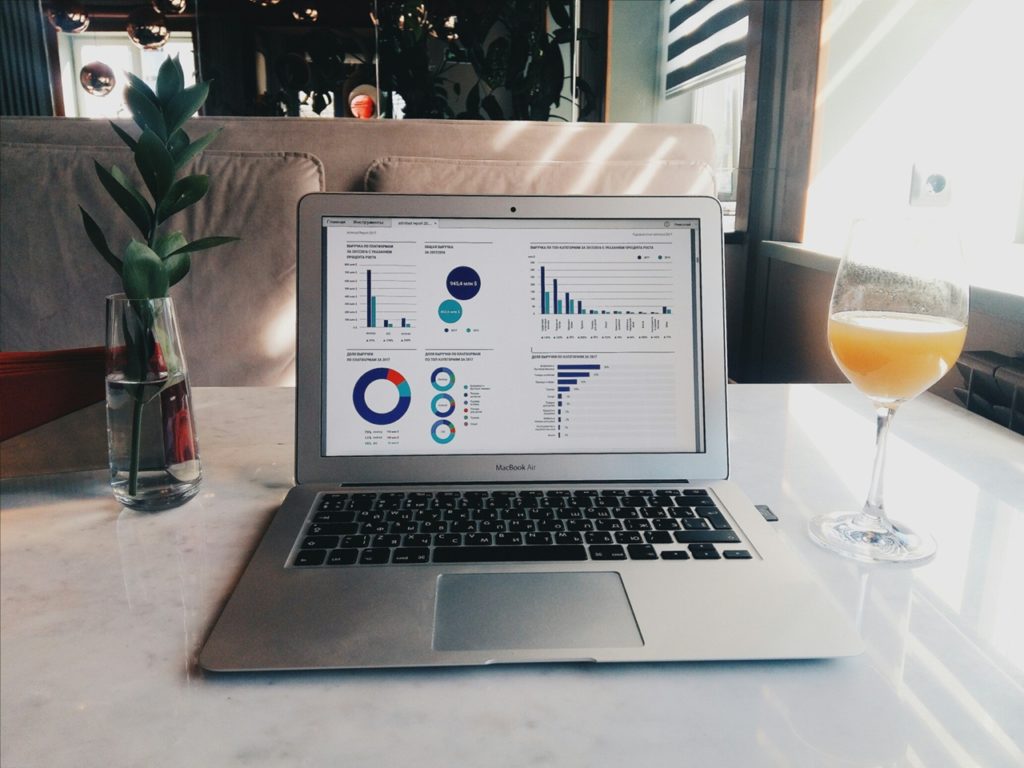
Недавно мой старый товарищ заболел, неожиданно выключился в процессе работы. И при попытке снова его включить на экране появилась мигающая папка с вопросом.
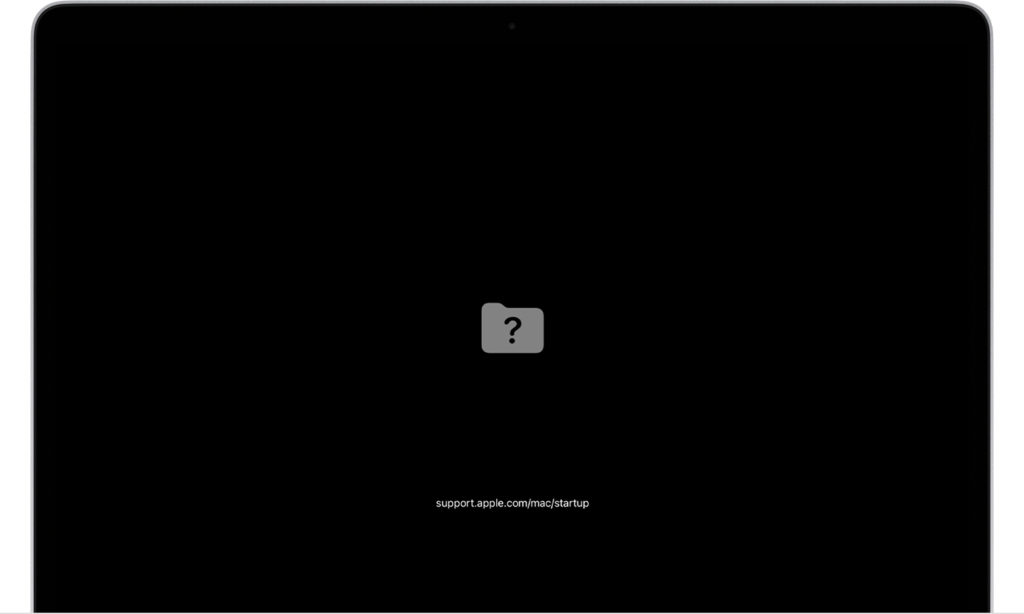
Перейдя по указанной ссылке на появившемся экране и следуя указаниям в инструкции, решить задачу не получилось. Поэтому я пошел в дебри интернета искать информацию.
Оказывается в народе это называется «серый/черный (в зависимости от модели) экран смерти». По аналогии с «синим экраном смерти» на компьютерах Windows. Кстати, на Windows я с «экраном смерти» встречался очень часто. А на MacOS первый раз за 7 лет. Перепробовал множество решений данной задачи, которые я нашел в интернете.
В моем случае проблема была в SSD. Он просто перестал работать. Видимо закончился ресурс. Да, у SSD есть ресурс на количество циклов перезаписи. Подробнее можно почитать в этой статье.
В сервисных центрах в Чебоксарах сказали, что нужно ждать как минимум неделю пока приедет новый SSD (в наличии в магазинах нигде в городе не было). Такие сроки меня не устроили и я решил поехать купить пока внешний SSD, установить туда macOS и ходить пока с подключенным кабелем. Не очень удобно, но на время пойдет. И сразу же заказал внутренний SSD для своей модели MacBook и специальные отвертки, чтобы самому можно было его заменить.
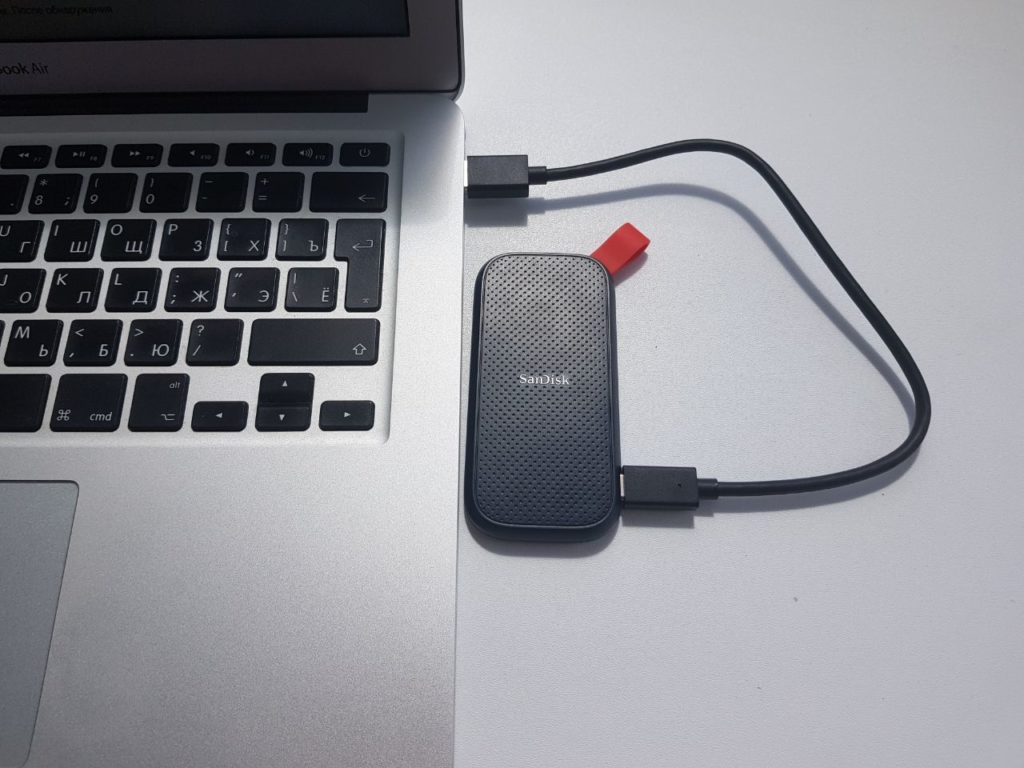
Поехал и взял Внешний SSD SanDisk [SDSSDE30-480G-G25] 480ГБ в DNS, поставил на него macOS, благо его можно легко поставить через интернет. Разработчики молодцы.
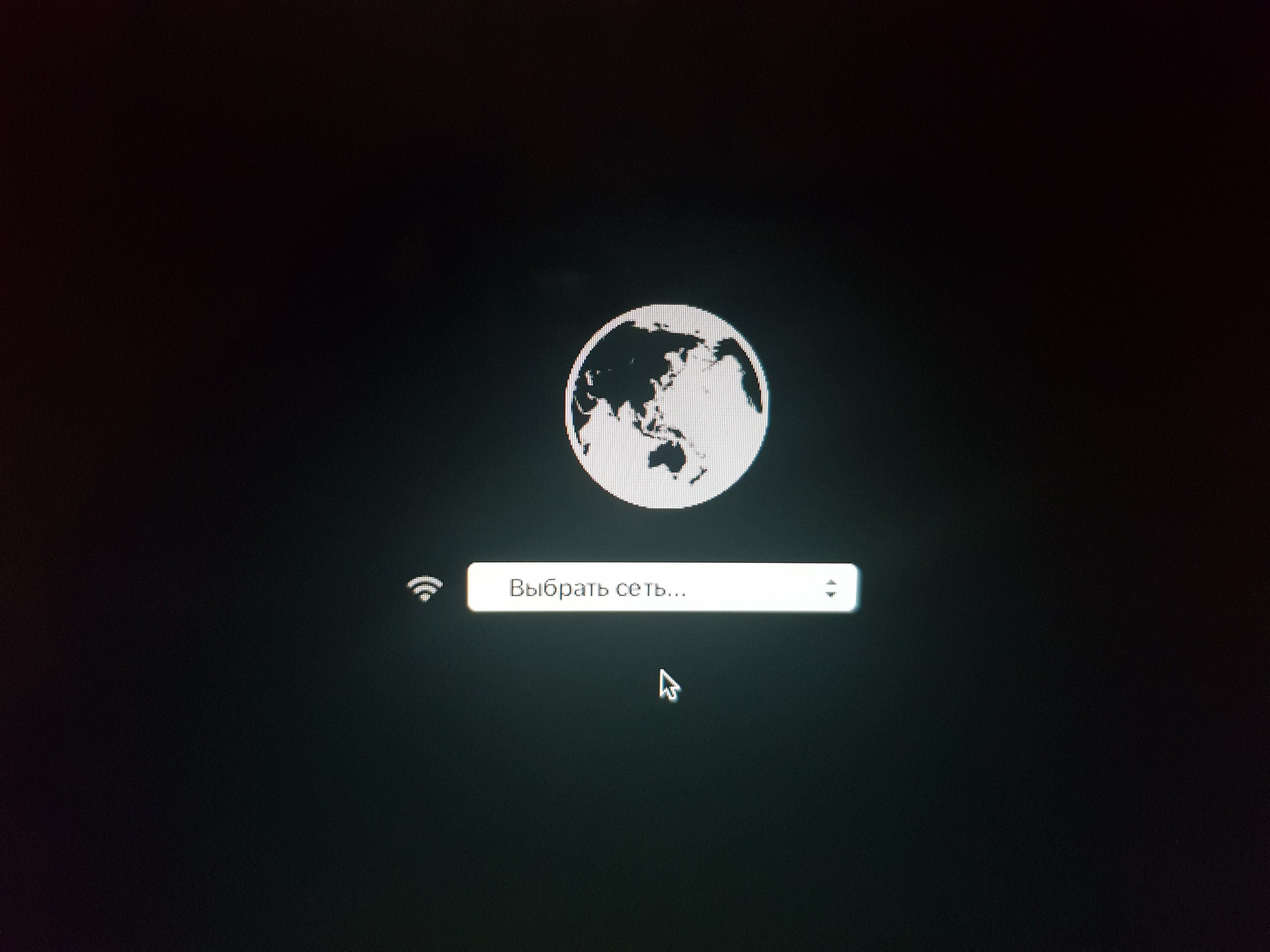
Быстро восстановил все свои рабочие процессы и уже было начал радоваться, как через минут 30-40 работы ноут выключился. После включения снова все заработало, но почему-то периодически начал выключаться. Видимо, проблема в самом SSD. Неповезло.
Работать с периодически выключающимся ноутом очень некомфортно, поэтому пришлось пока взять ноут у друга.
Через некоторое время приехал внутренний SSD (внимание!) российского производства. Когда я заказывал, честно говоря, был удивлен, этому факту. Решил попробовать, поддержать, так сказать, российского производителя рублём.
Но, забегая вперед, напишу, что этот SSD вообще не отображался в системе после того как я его поставил. Да уж… ребята обложались. Но ничего страшного, уверен через некоторое время научатся производить качественные ссдшники. То, что начали производить это уже хорошо. Желаю им успехов.

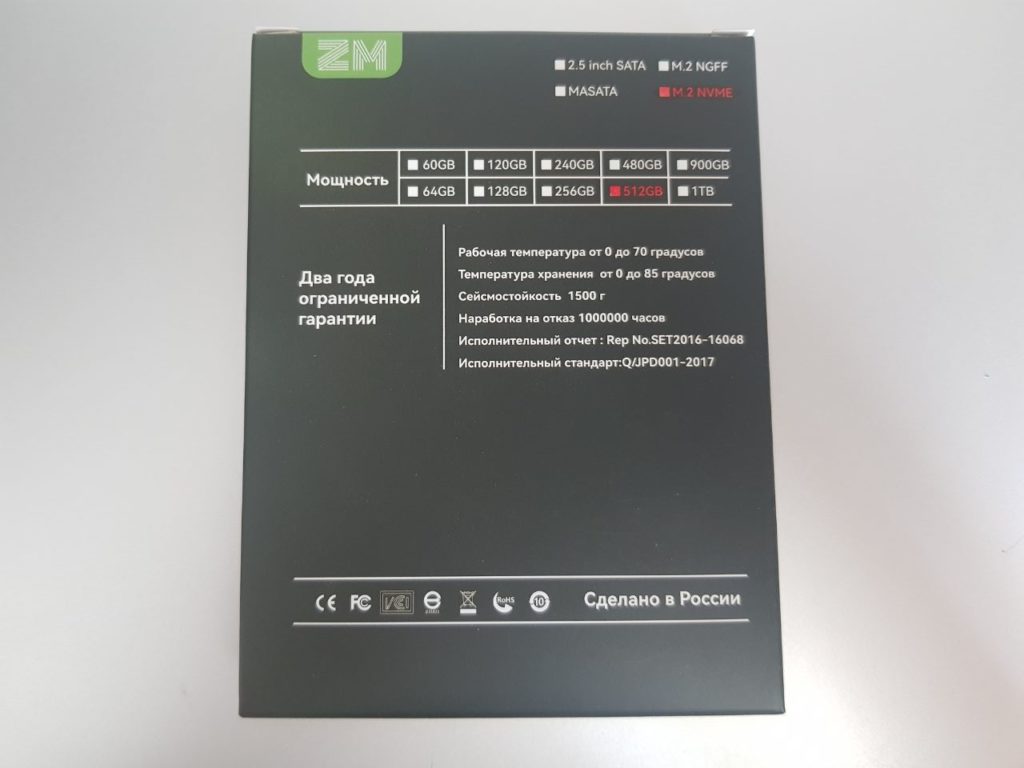


Также приехали специальные отвертки:


Инструкция: как заменить SSD на MacBook 2015 (A1466)
Возможно, кому-то пригодится.

1. Перевернуть

2. Открутить винты


3. Снять крышку

4. Почистить от пыли

5. Найти коннектор питания и обесточить, потянув за пластиковый язычок
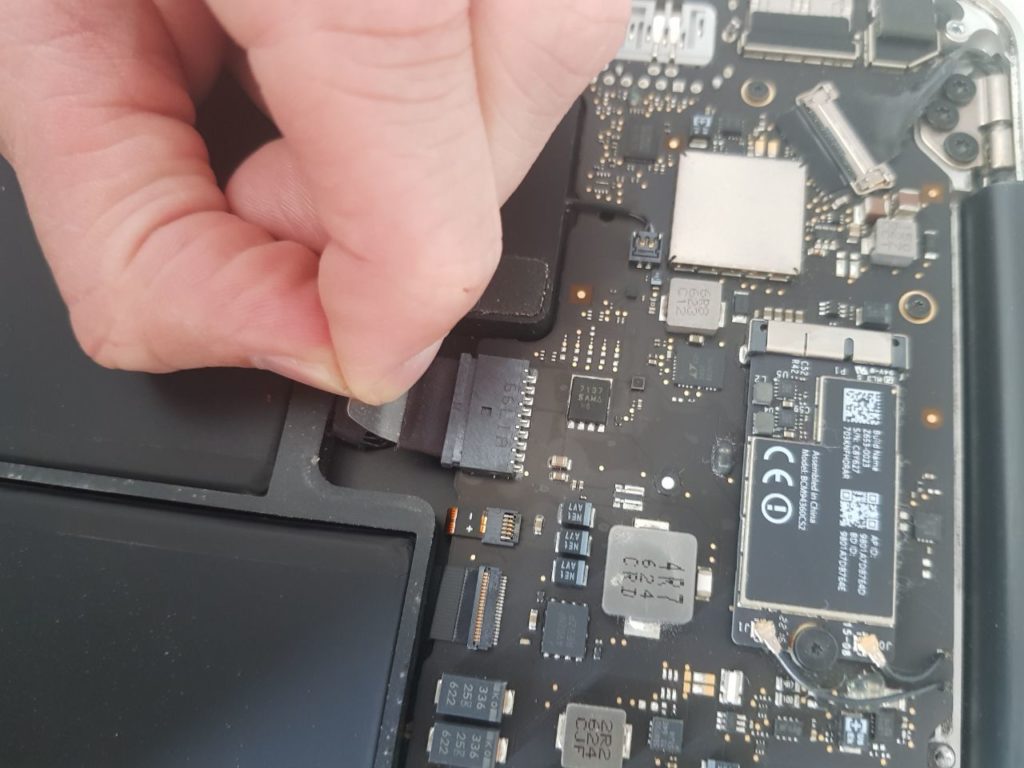

6. Отсоединить старый SSD

7. Поставить новый

Как я уже написал ранее, этот SSD российского производства, к сожалению, не отобразился в системе.
В итоге пришлось заказать из Китая. Китайцы молодцы. Отправили авиапочтой, чтобы быстрее приехало, сразу прислали необходимые отвертки и даже прислали флешку с операционной системой macOS.
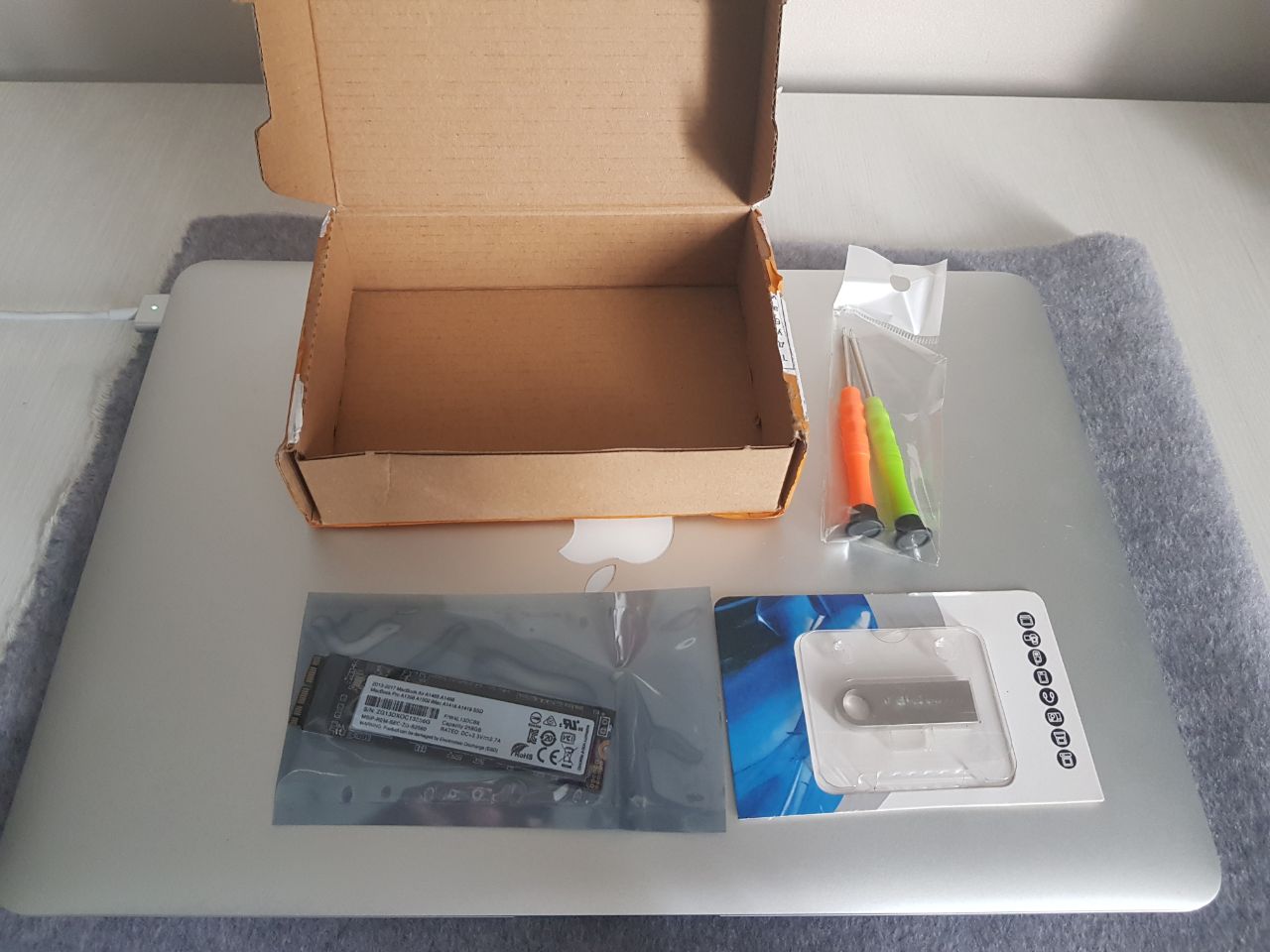

Вообщем, поставил китайский SSD по инструкции выше. Далее необходимо установить macOS на этот SSD.

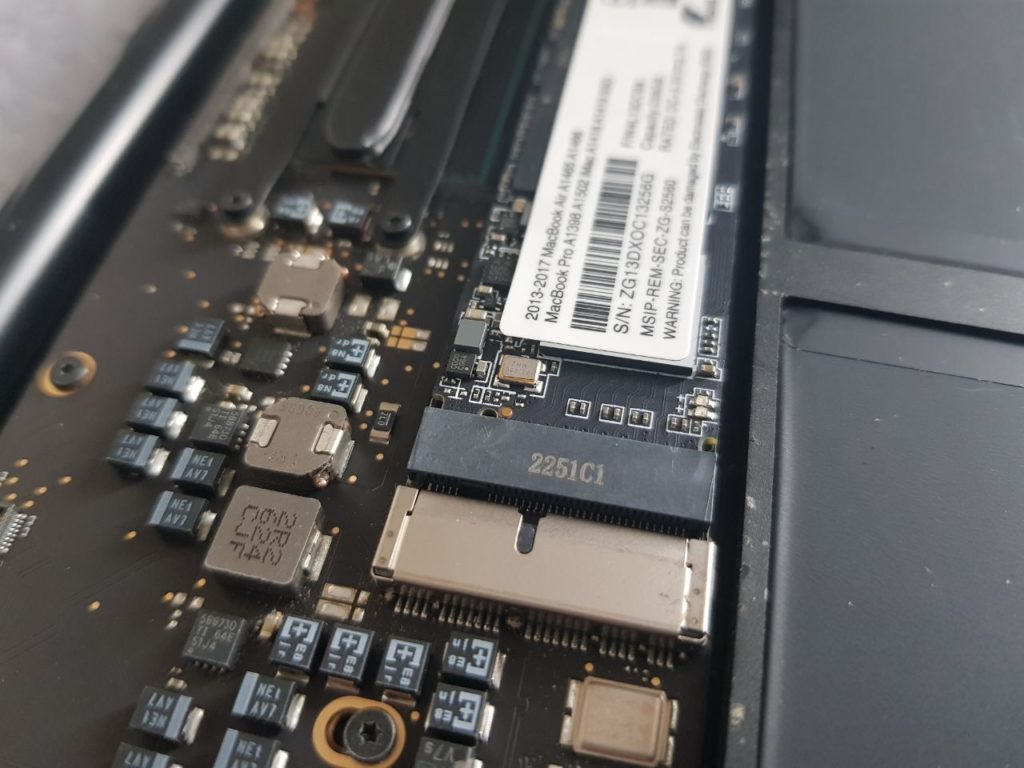
Как установить macOS на чистый SSD через интернет?
Также есть возможность установить через флешку. Но я не пробовал.
Шаг 1. Зажимаем сочетание клавиш Command(⌘) + R и зажимаем кнопку включения.
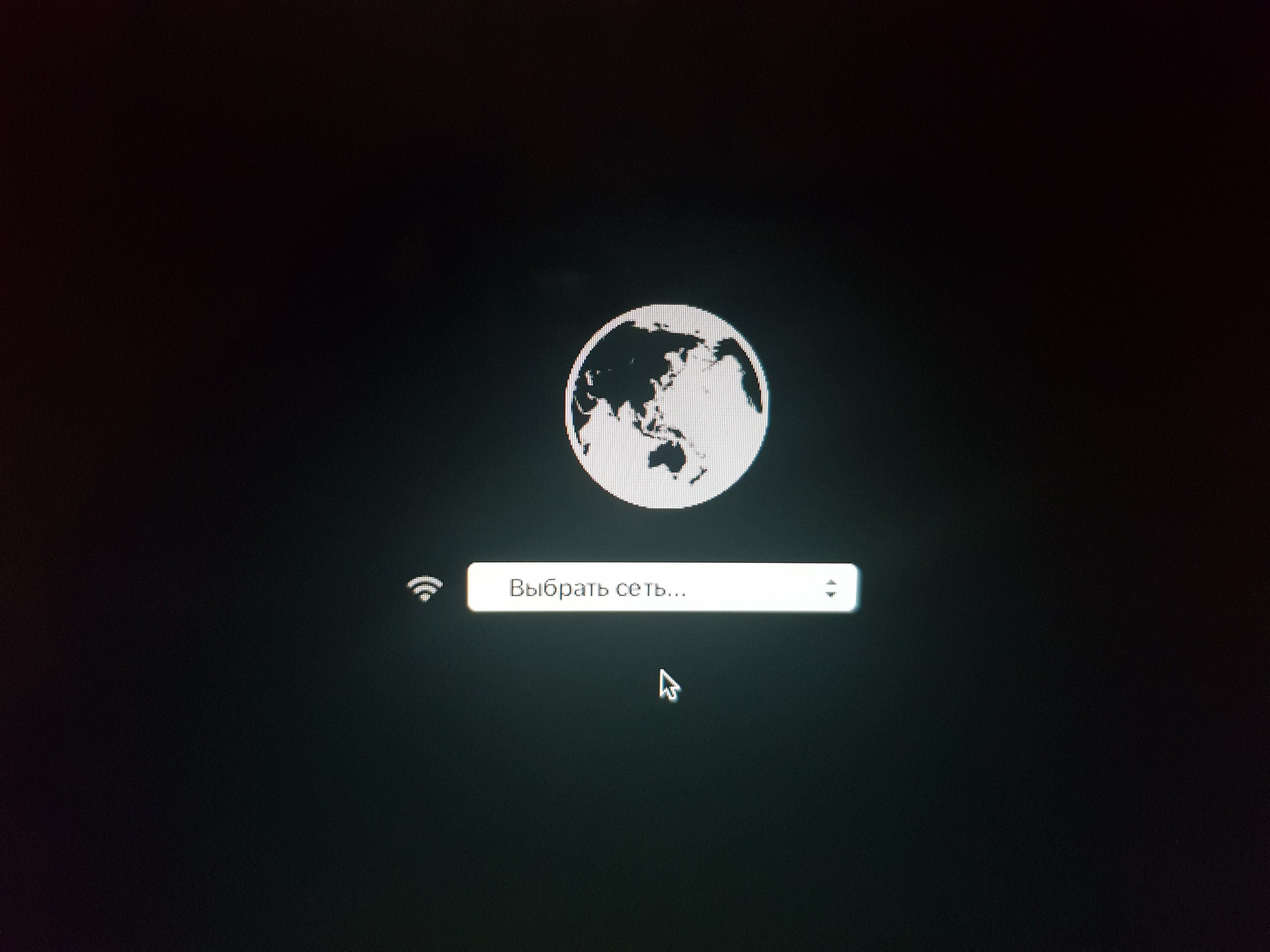
Шаг 2. Подключаемся к Wi-Fi
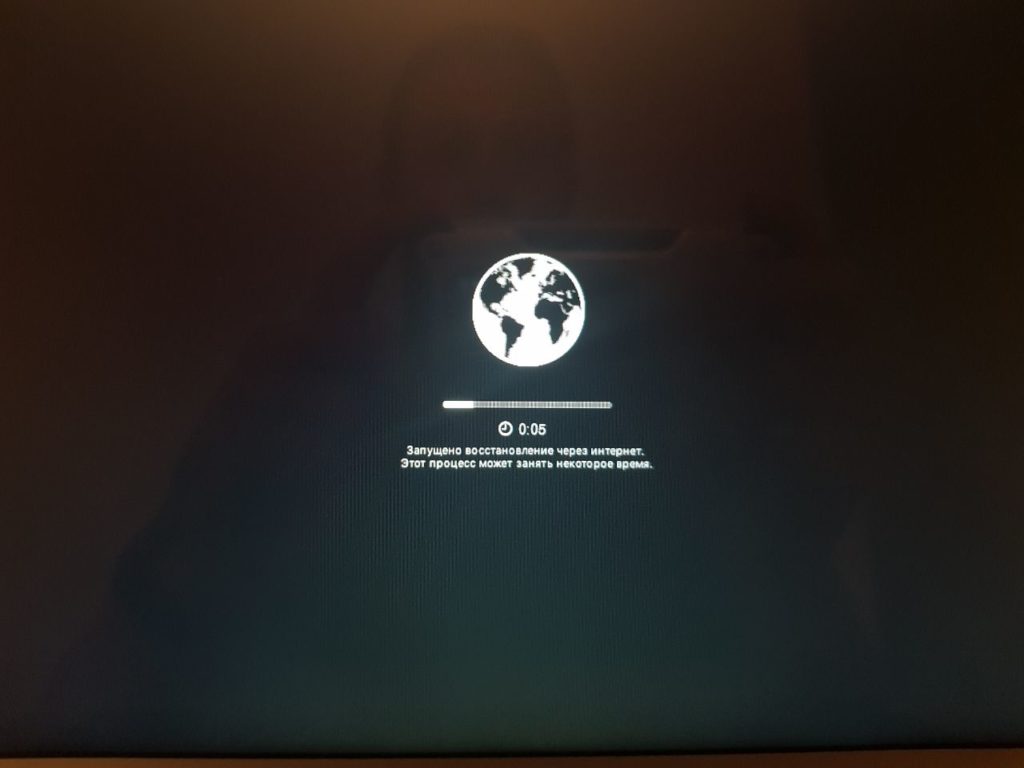
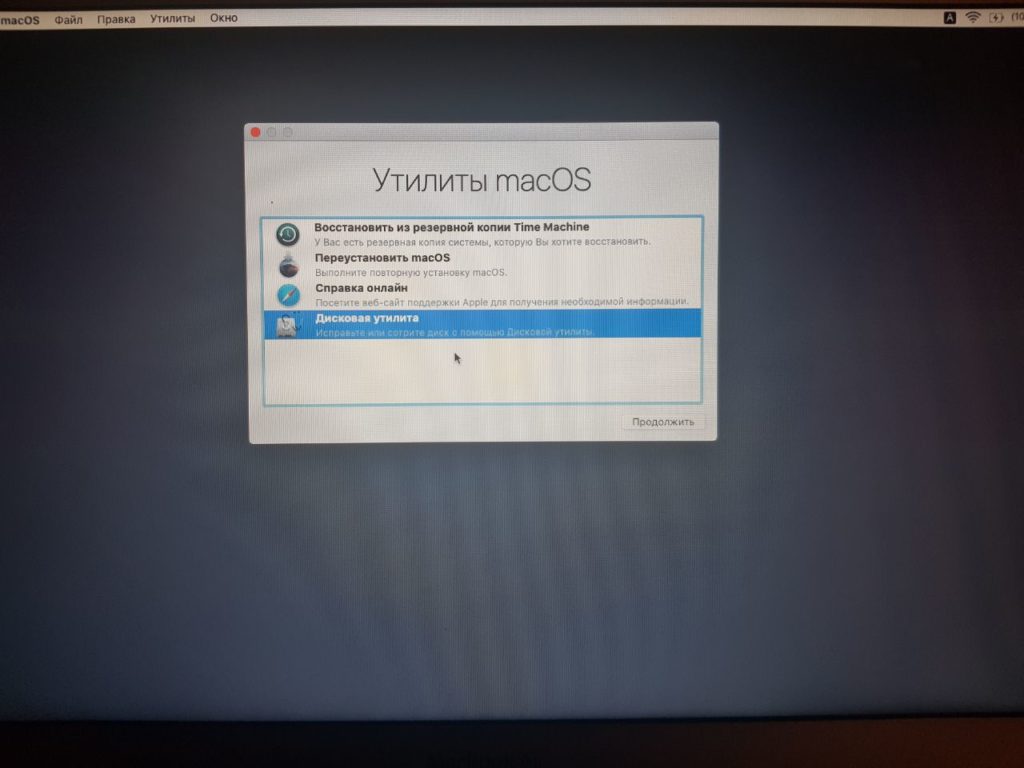
Шаг 3. Заходим в раздел «Дисковая утилита» и проверяем отображается ли наш установленный SSD
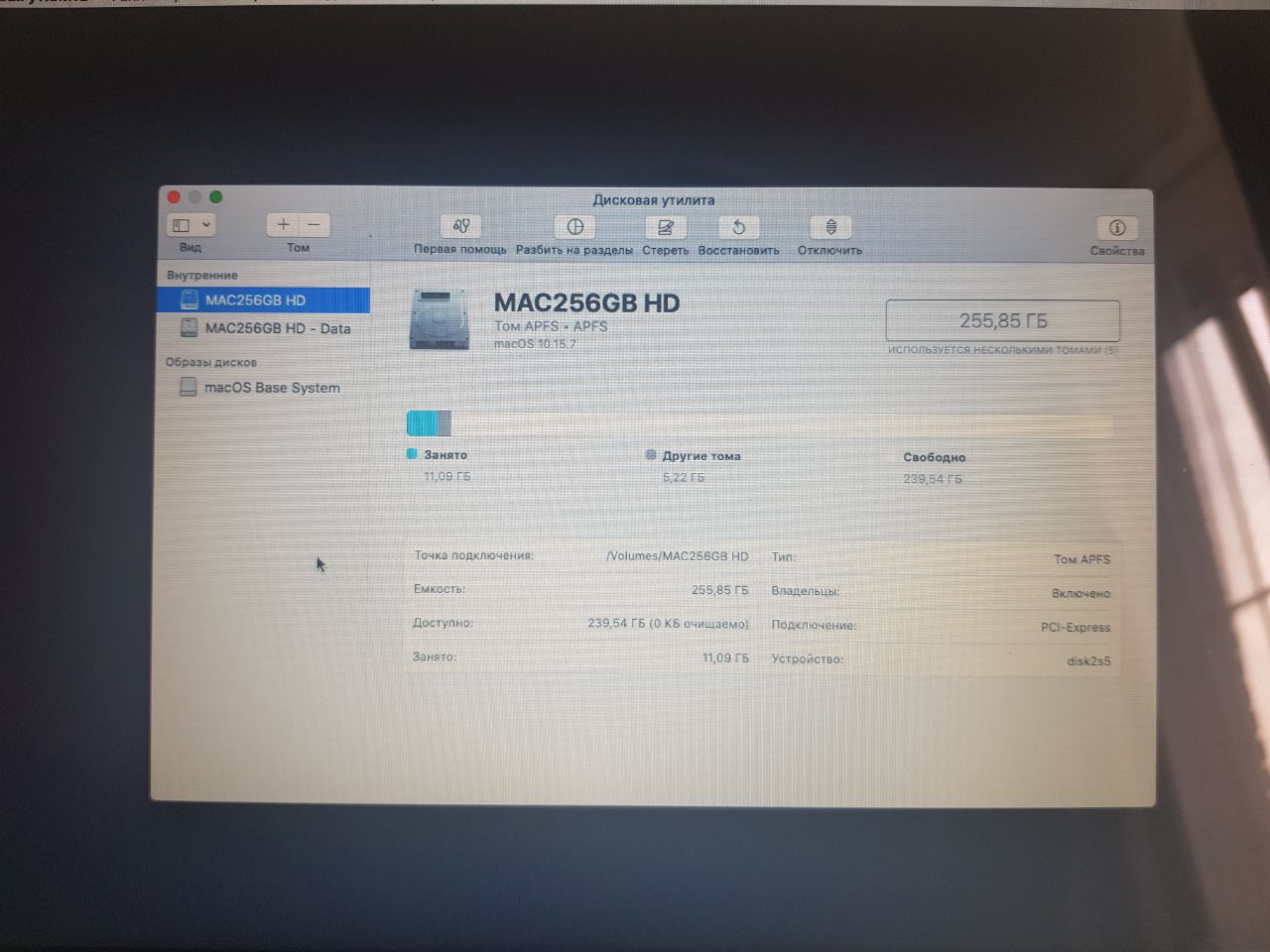
Шаг 4. Закрываем это окно и на предыдущем окне выбираем «Переустановить macOS». Далее следуем указаниям.
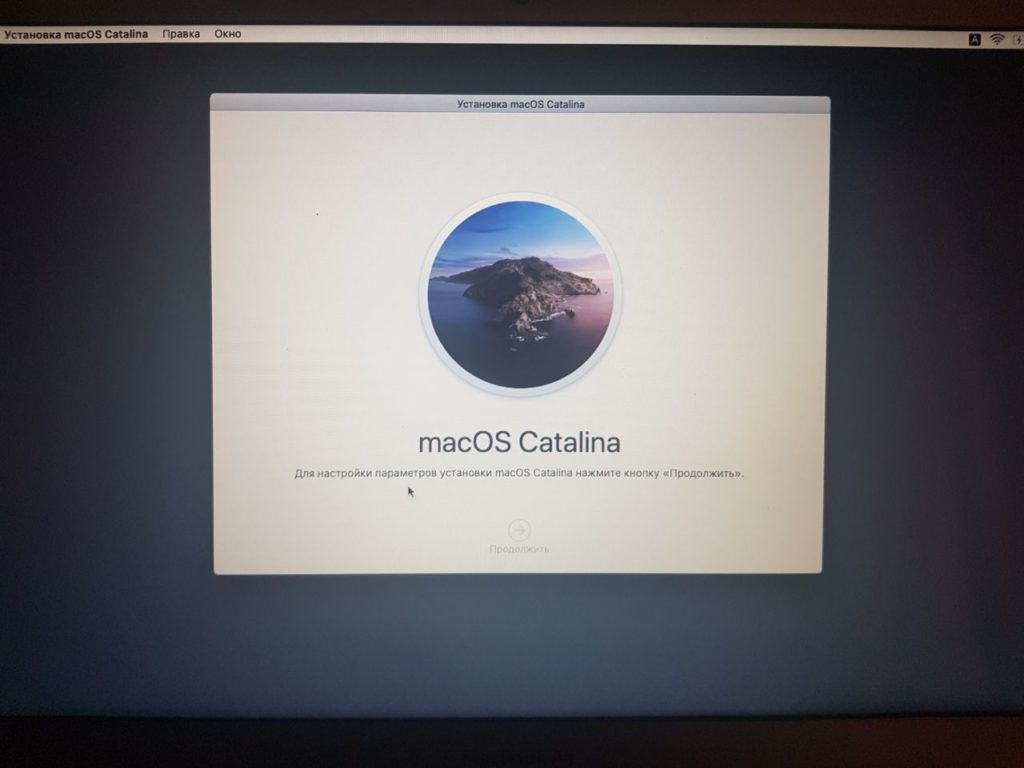
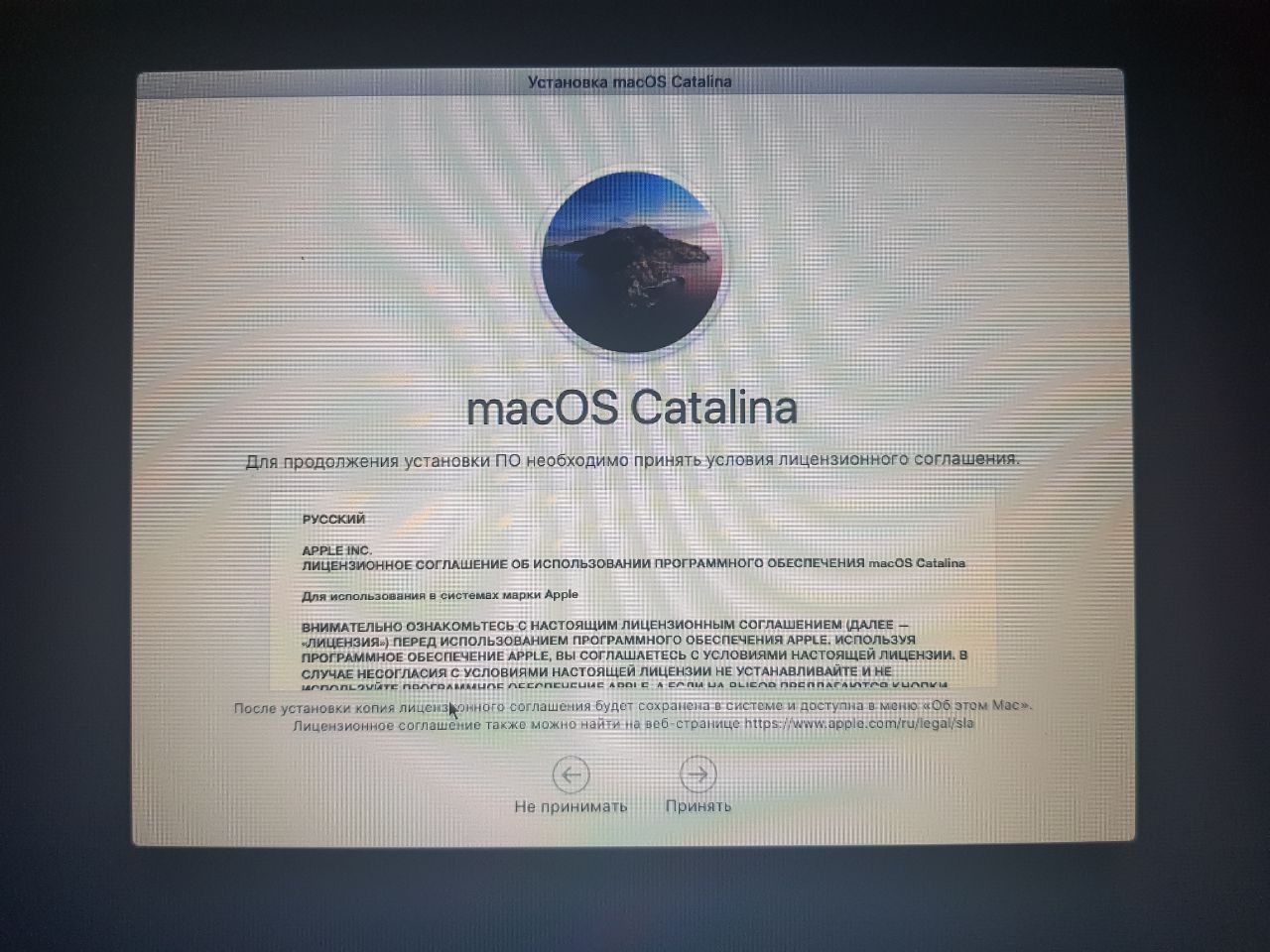
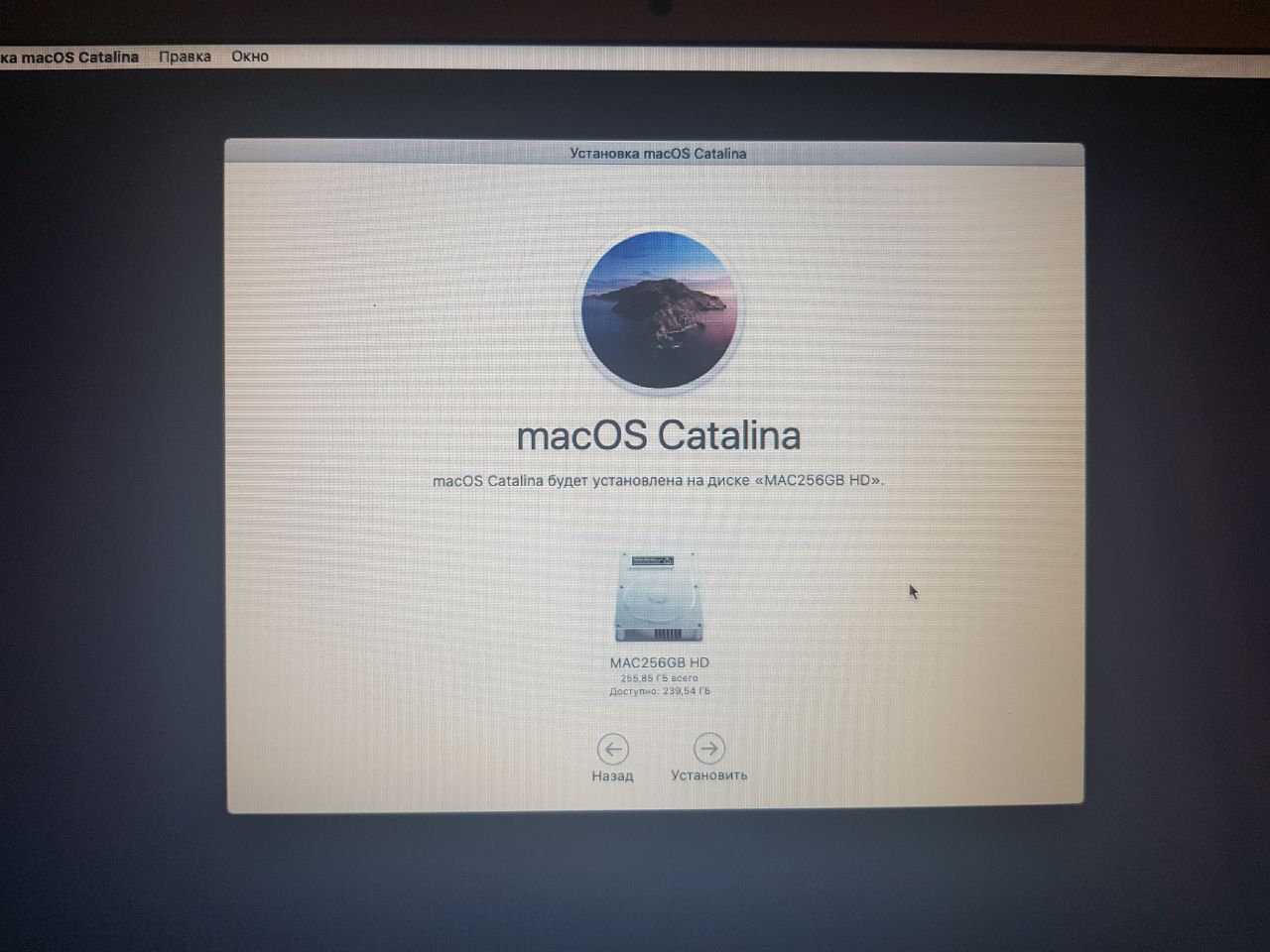
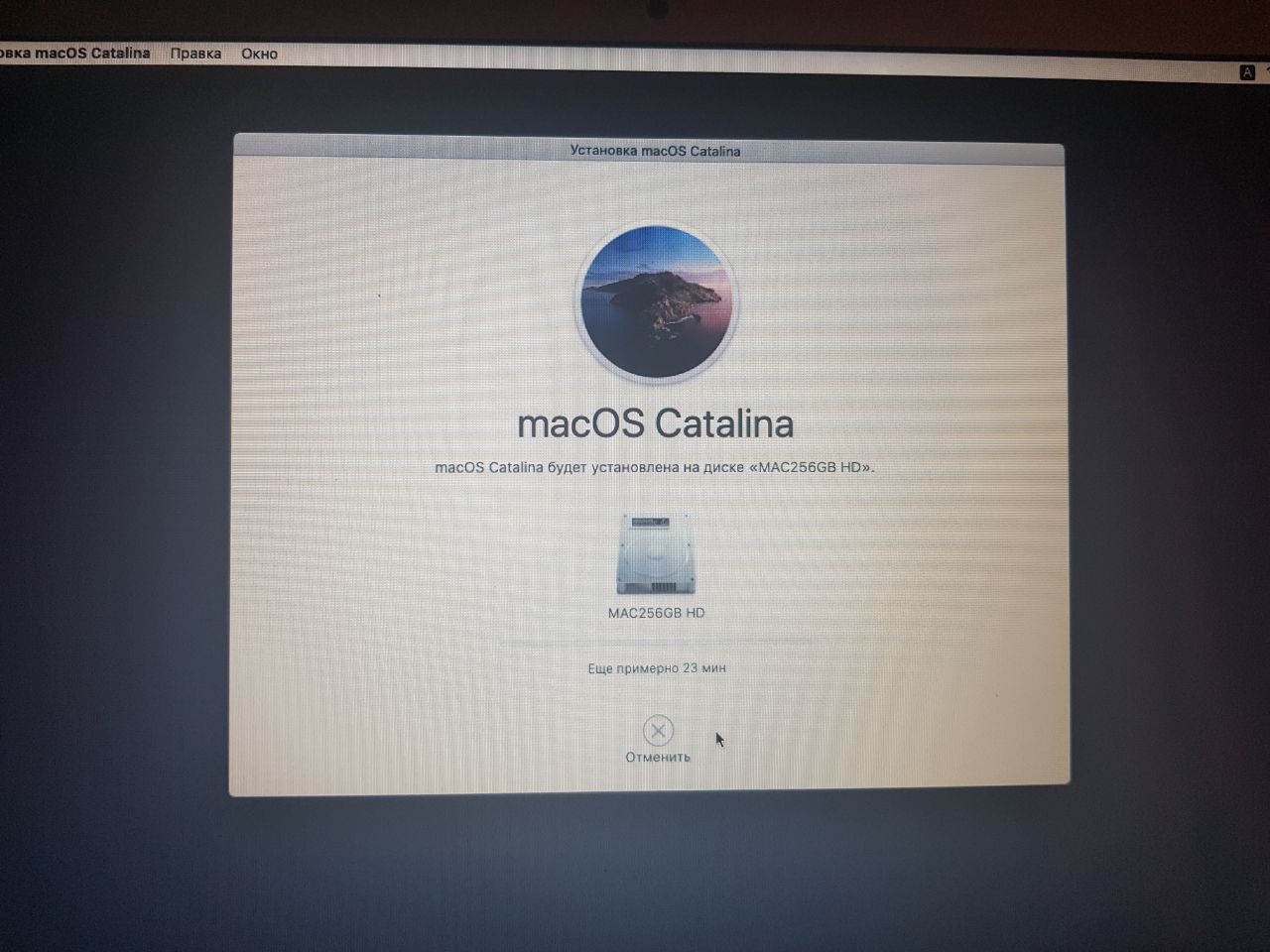
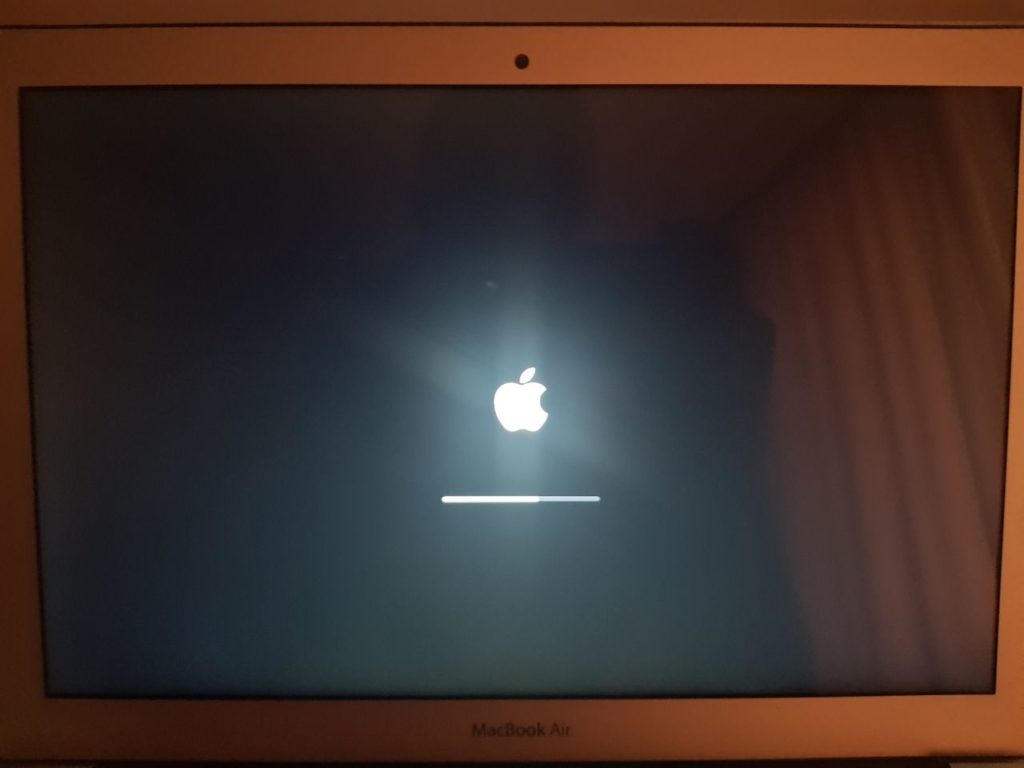
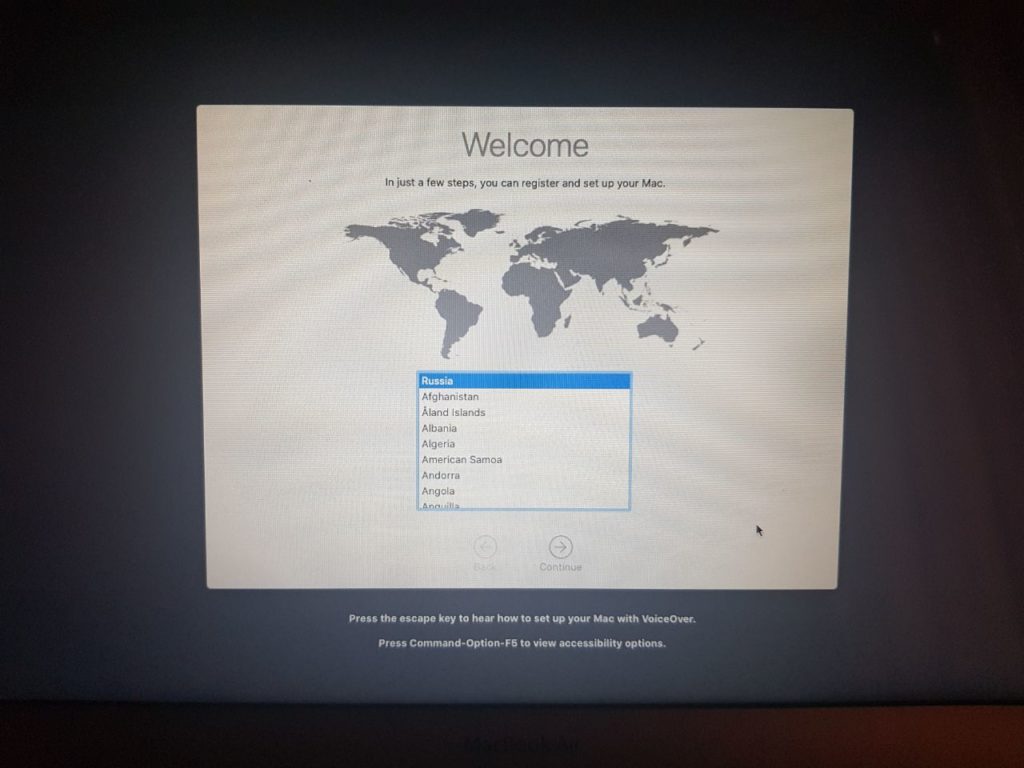
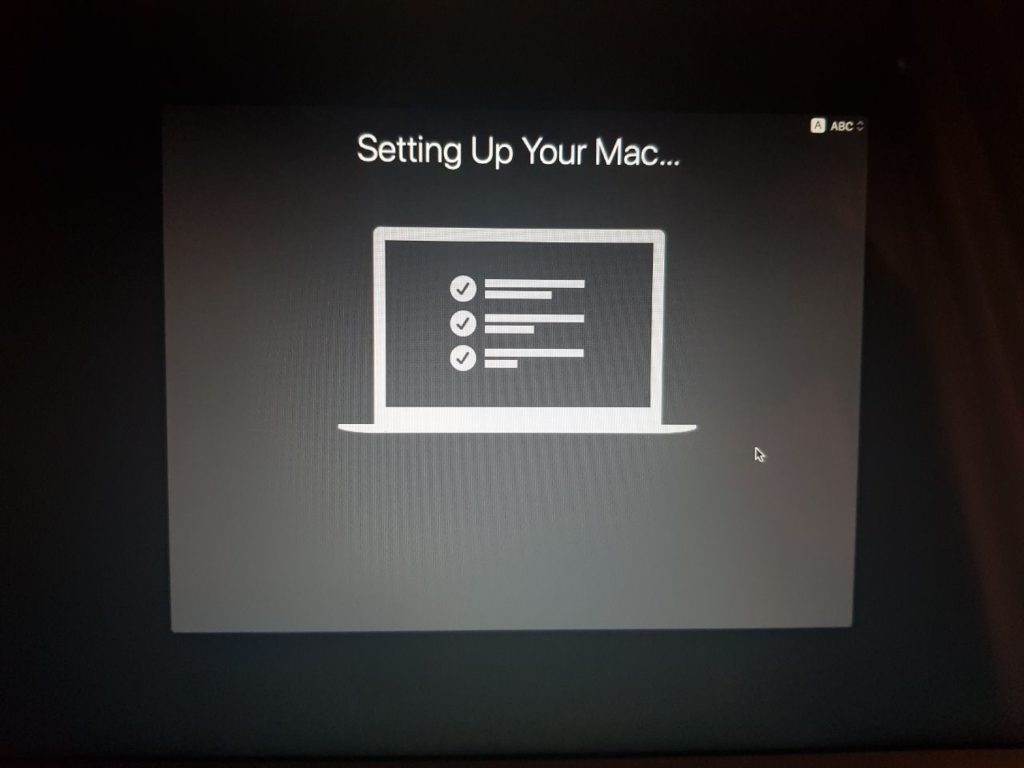
После прохождения процесса настройки компьютер готов к работе:
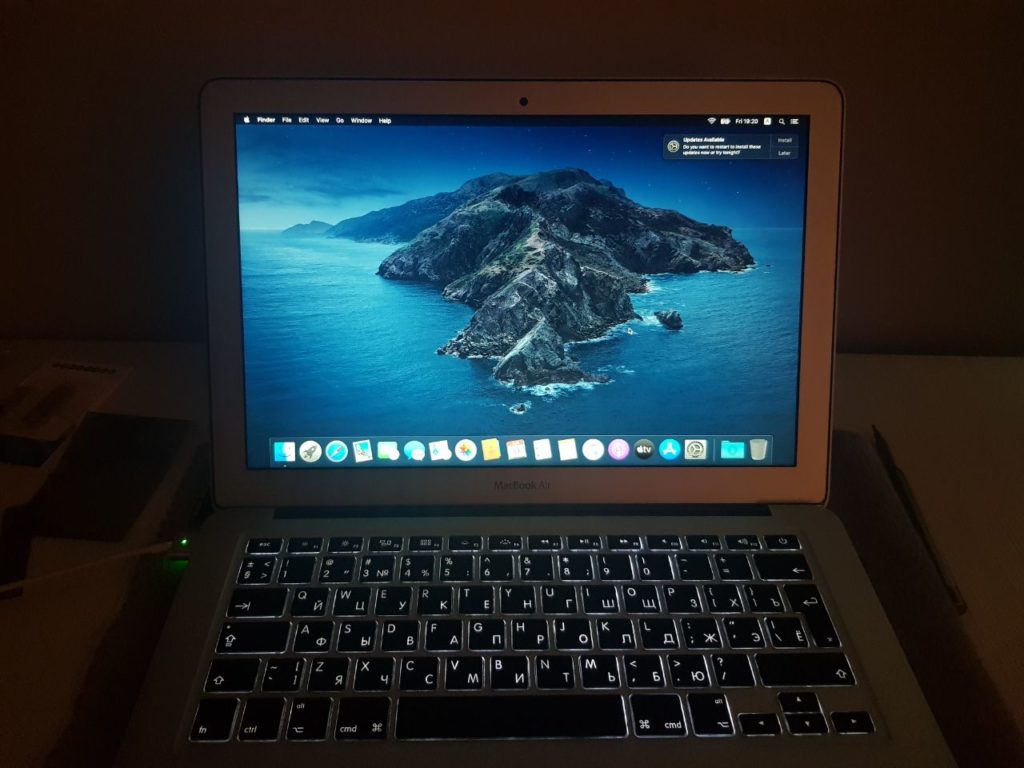
Скорость записи и чтения нового SSD выше в 3-4 раза в отличии от родного
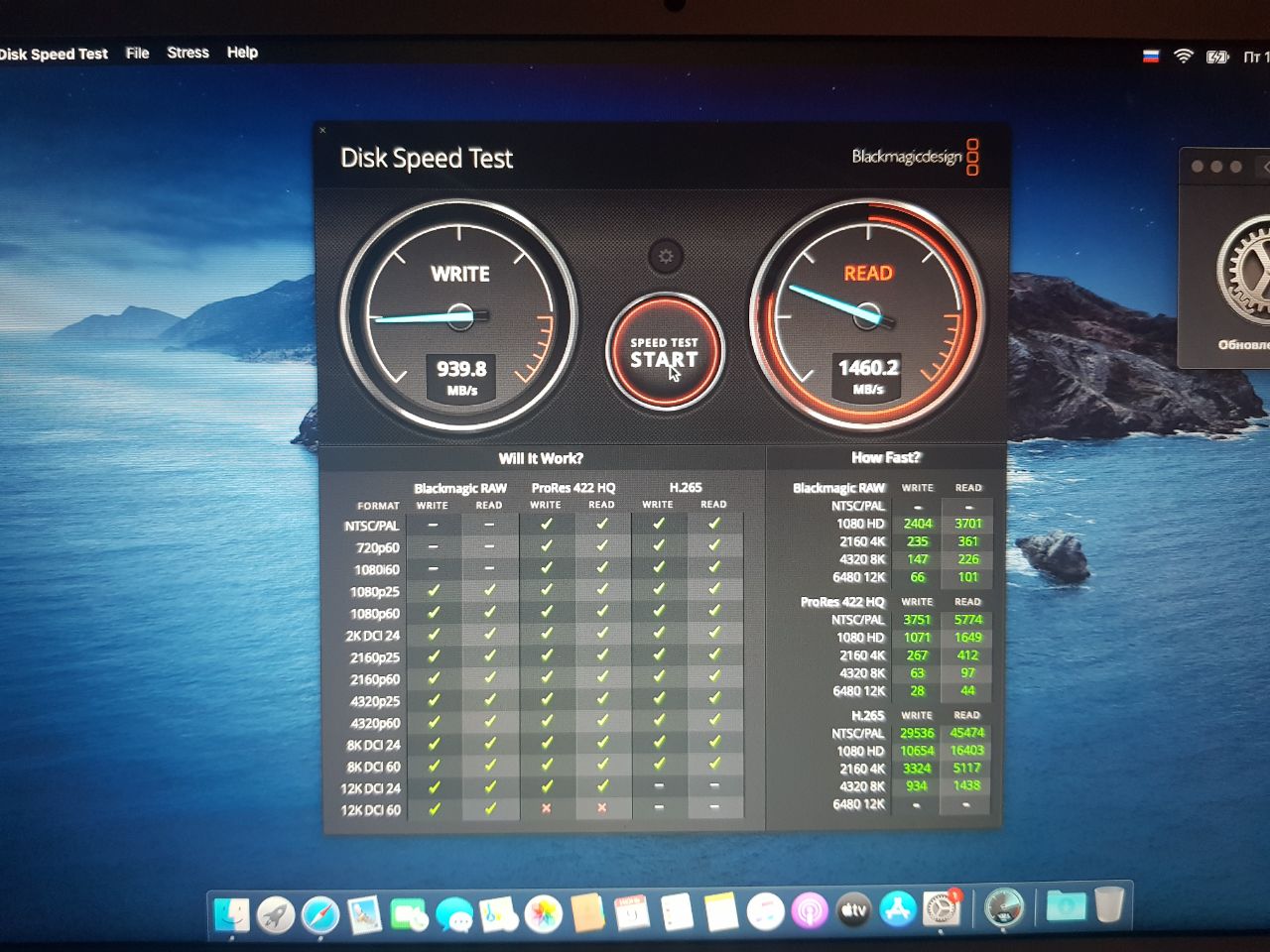
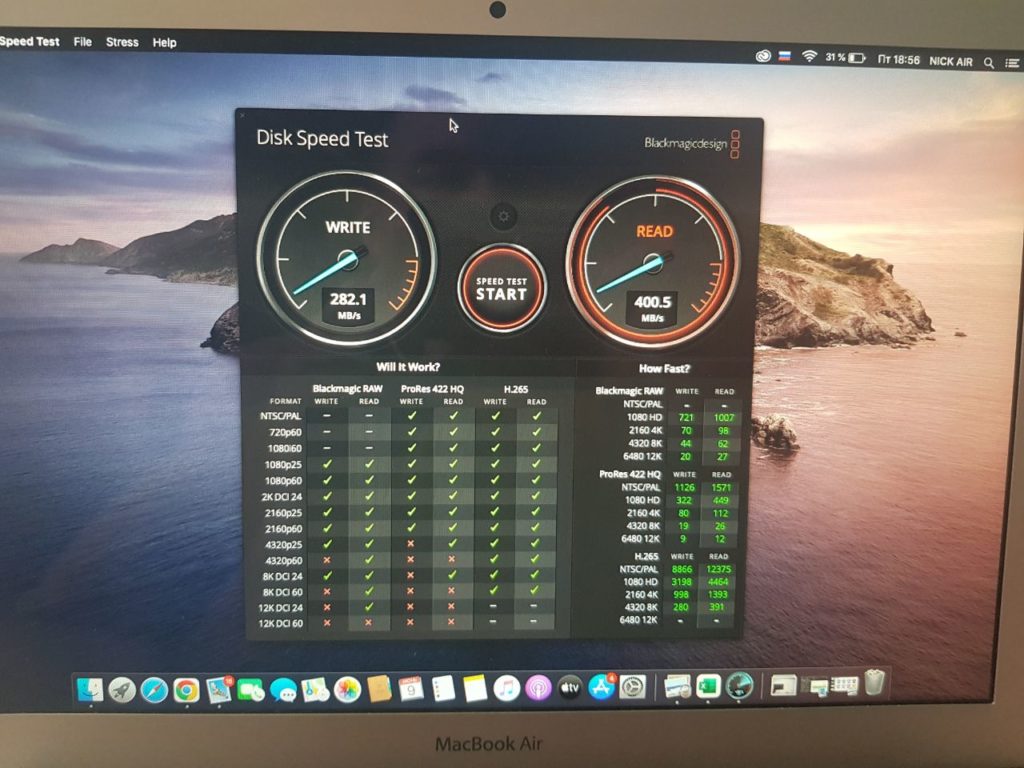












Больше историй про бизнес бы
Николас, благодарю за обратную связь. Скоро обязательно будет больше информации про бизнес. Но с другой стороны, эту статью тоже можно отнести к бизнесу. Инструменты для управления, ведения бизнеса, решения задач в бизнесе имеют немаловажное значение для увеличения вероятности успеха. Поэтому я поделился теми инструментами, которыми сам пользуюсь и порекомендовал бы другим. Также рассказал о
проблемахзадачах, которые могут возникнуть на пути предпринимателя или человека, который работает с информацией, рассказал о том, как не допустить потери важной информации и на личном примере показал, как важно самому уметь справляться с возникающими задачами любого уровня. Я считаю, что быть мастером на все руки – одно из важнейших качеств предпринимателя. Особенно в самом начале пути.